Як додати пристрій у Play Market
Якщо з якої-небудь причини вам необхідно додати пристрій у Google Play , То це не так складно зробити. Досить знати логін і пароль облікового запису і мати смартфон або планшет зі стабільним інтернет-з'єднанням на руках.
зміст
Додаємо пристрій в Google Play
Розглянемо пару способів додавання гаджета в список пристроїв в Гугл Плей.
Спосіб 1: Пристрій без заведеного аккаунта
Якщо у вашому розпорядженні нове Android-пристрій, то дотримуйтесь подальших інструкцій.
- Зайдіть в додаток Play Market і натисніть на кнопку «Існуючий».
- На наступній сторінці в першому рядку введіть електронну пошту або номер телефону, прив'язаний до вашого профілю, в другій - пароль, і натисніть на стрілку вправо, розташовану внизу екрану. В відобразиться вікні прийміть «Умови використання» і «Політику конфіденційності», тапнув по «ОК».
- Далі прийміть або відмовтеся від створення резервної копії пристрою в обліковий запис Google, поставивши або прибравши галочку у відповідному рядку. Для переходу до Play Market натисніть на сіру стрілку вправо в нижньому кутку екрану.
- Тепер, щоб упевнитися в правильності дій, перейдіть за посиланням нижче і в правому верхньому куті натисніть на «Увійти».
- У вікні «Вхід» введіть пошту або номер телефону від вашого облікового запису та клацніть на кнопці «Далі».
- Слідом вкажіть пароль з наступним натисканням на «Далі».
- Після цього ви потрапите на головну сторінку вашого профілю, на якій необхідно знайти рядок «Пошук телефону» і натиснути на «Приступити».
- На наступній сторінці відкриється список пристроїв, на яких активний ваш Гугл-аккаунт.
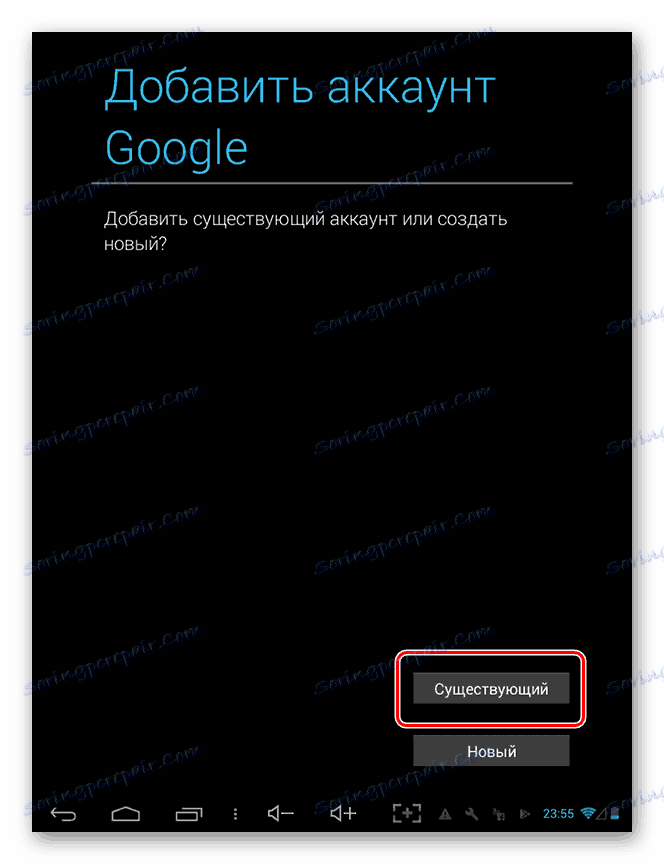
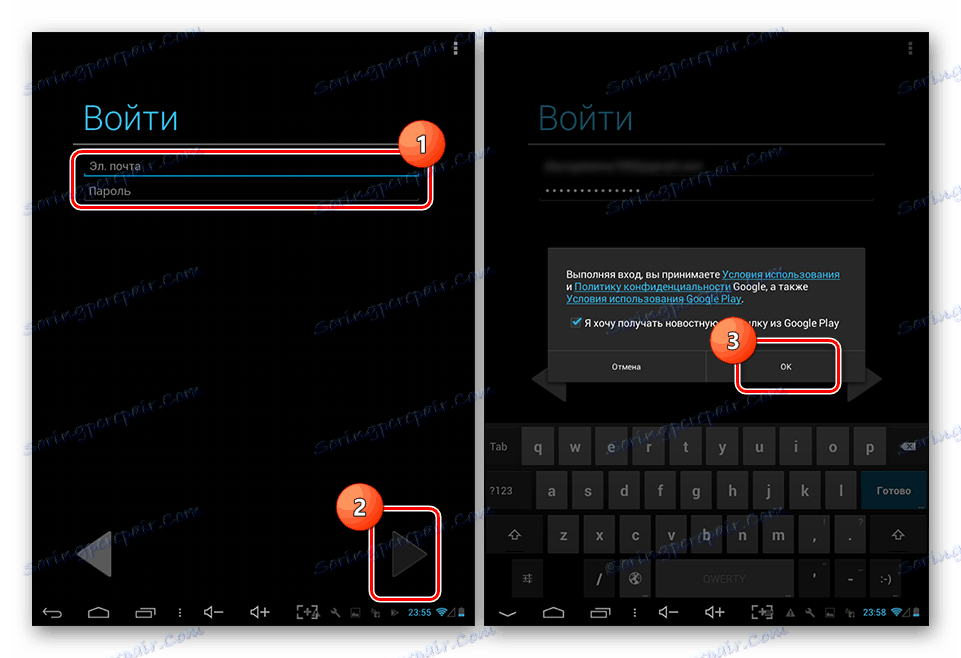
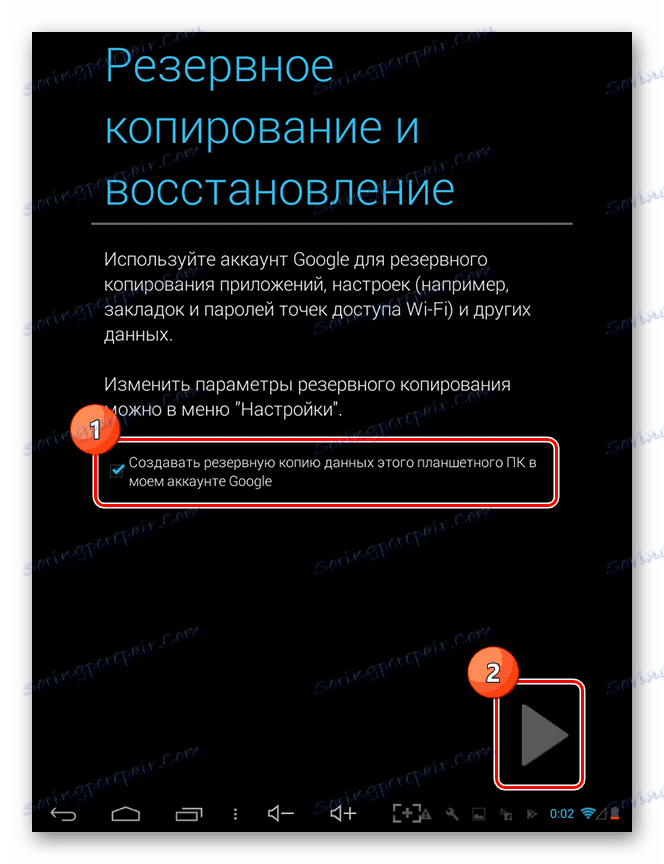
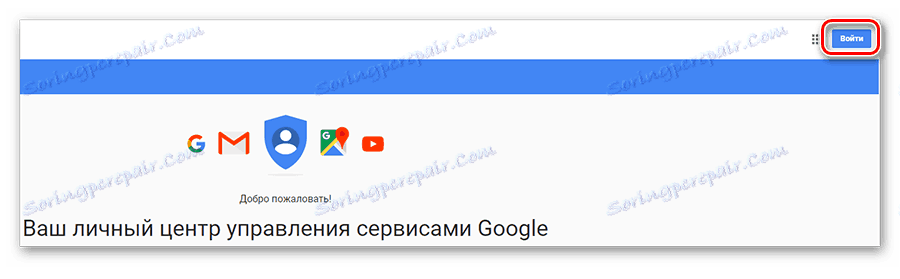
Перейти до зміни Google-аккаунта
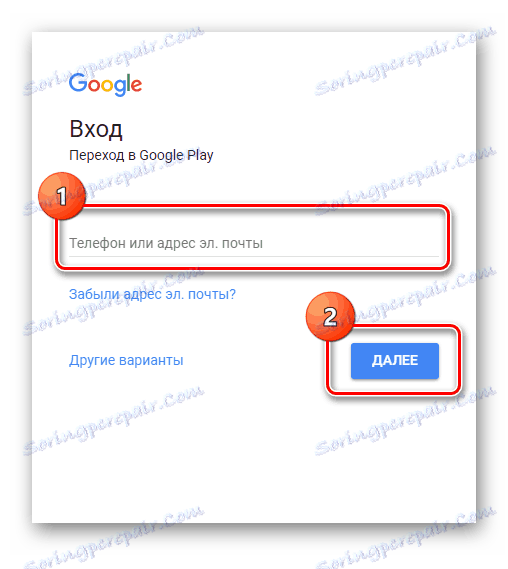

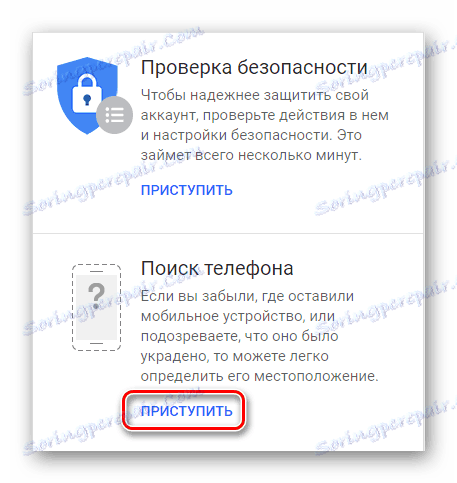
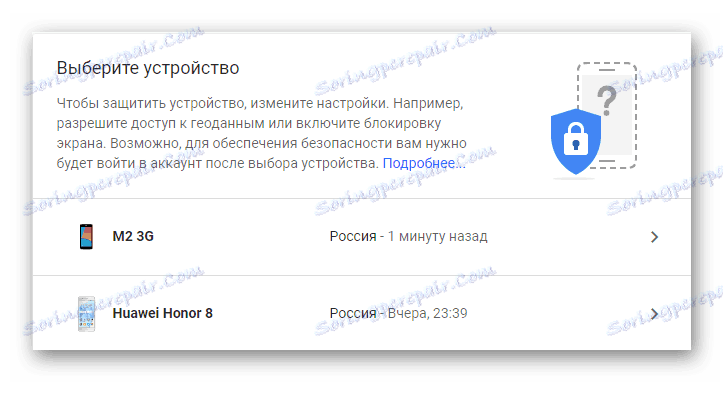
Таким чином, новий гаджет на платформі Андроїд додався до вашого основного пристрою.
Спосіб 2: Пристрій, підключений до іншого аккаунту
Якщо список потрібно поповнити пристроєм, який використовується з іншим користувачем, то алгоритм дій буде трохи іншим.
- Відкрийте на вашому смартфоні пункт «Налаштування» і перейдіть у вкладку «Акаунти».
- Далі натисніть на рядок «Додати обліковий запис».
- З представленого списку виберіть вкладку «Google».
- Слідом вкажіть поштову адресу або телефон від вашого профілю і натисніть «Далі».
- Далі введіть пароль, після чого тапніте по «Далі».
- Підтвердіть ознайомлення з «Політикою конфіденційності» і «Умовами користування», натиснувши на «Прийняти».
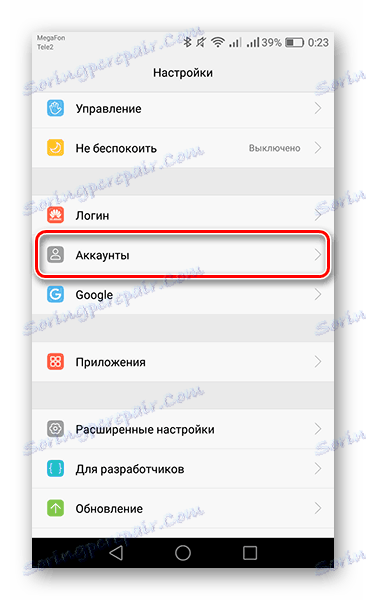
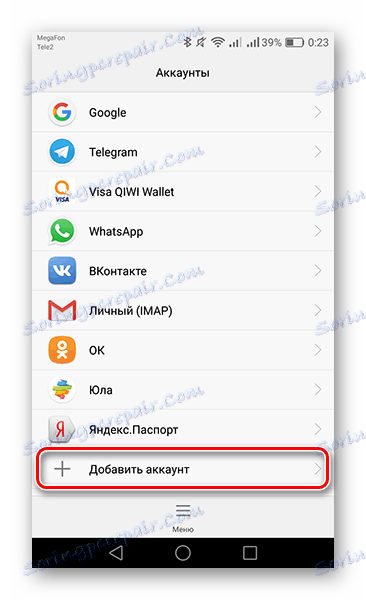
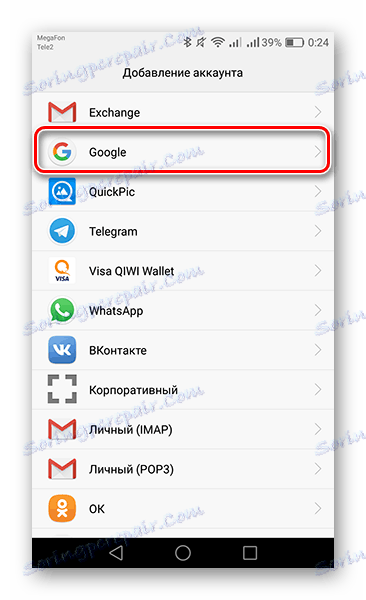
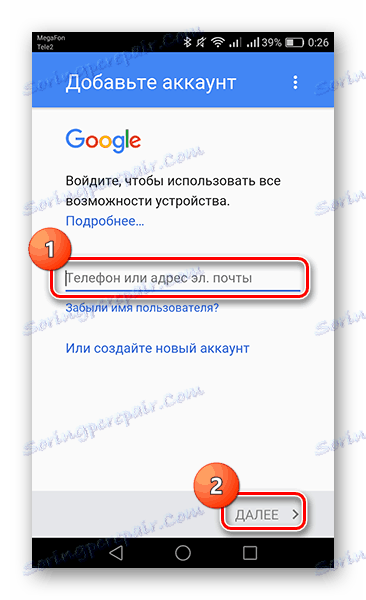
Читайте також: Як зареєструватися в Плей Маркеті
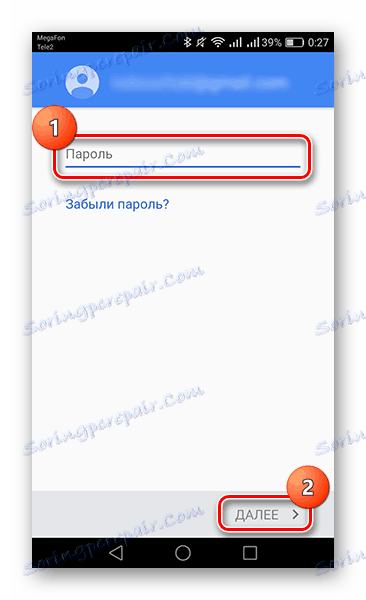
Детальніше: Як відновити пароль свого облікового запису Google
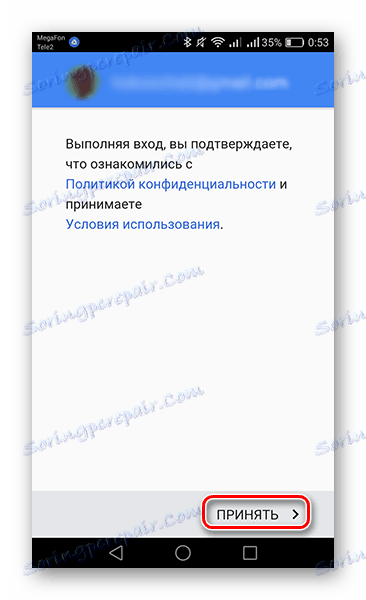
На даному етапі додавання пристрою, що має доступ до іншого облікового запису, завершено.
Як бачите, підключити до одного аккаунту інші гаджети не так складно і це займає всього лише кілька хвилин.